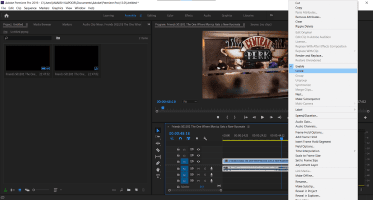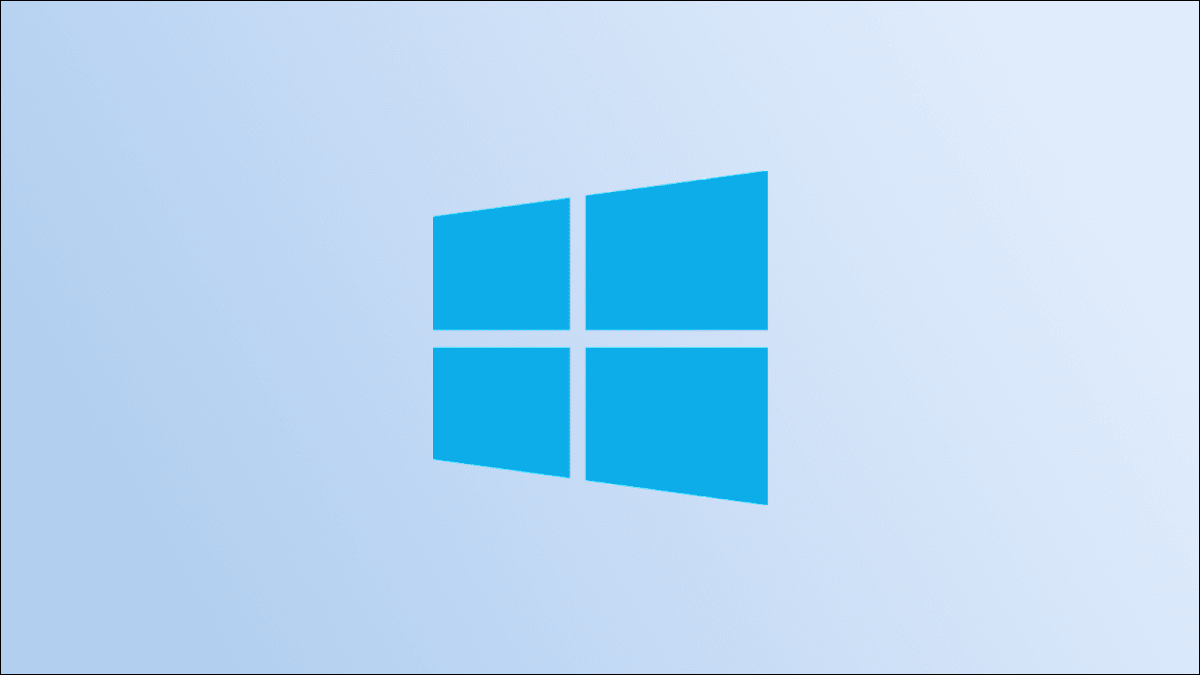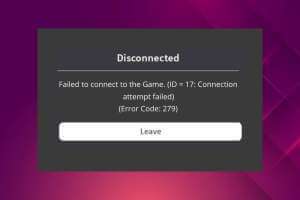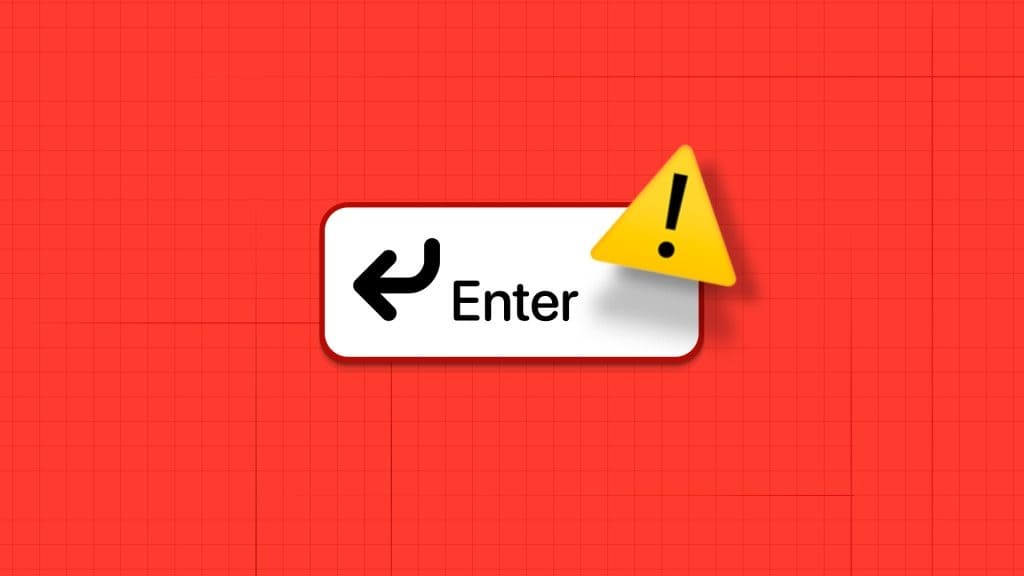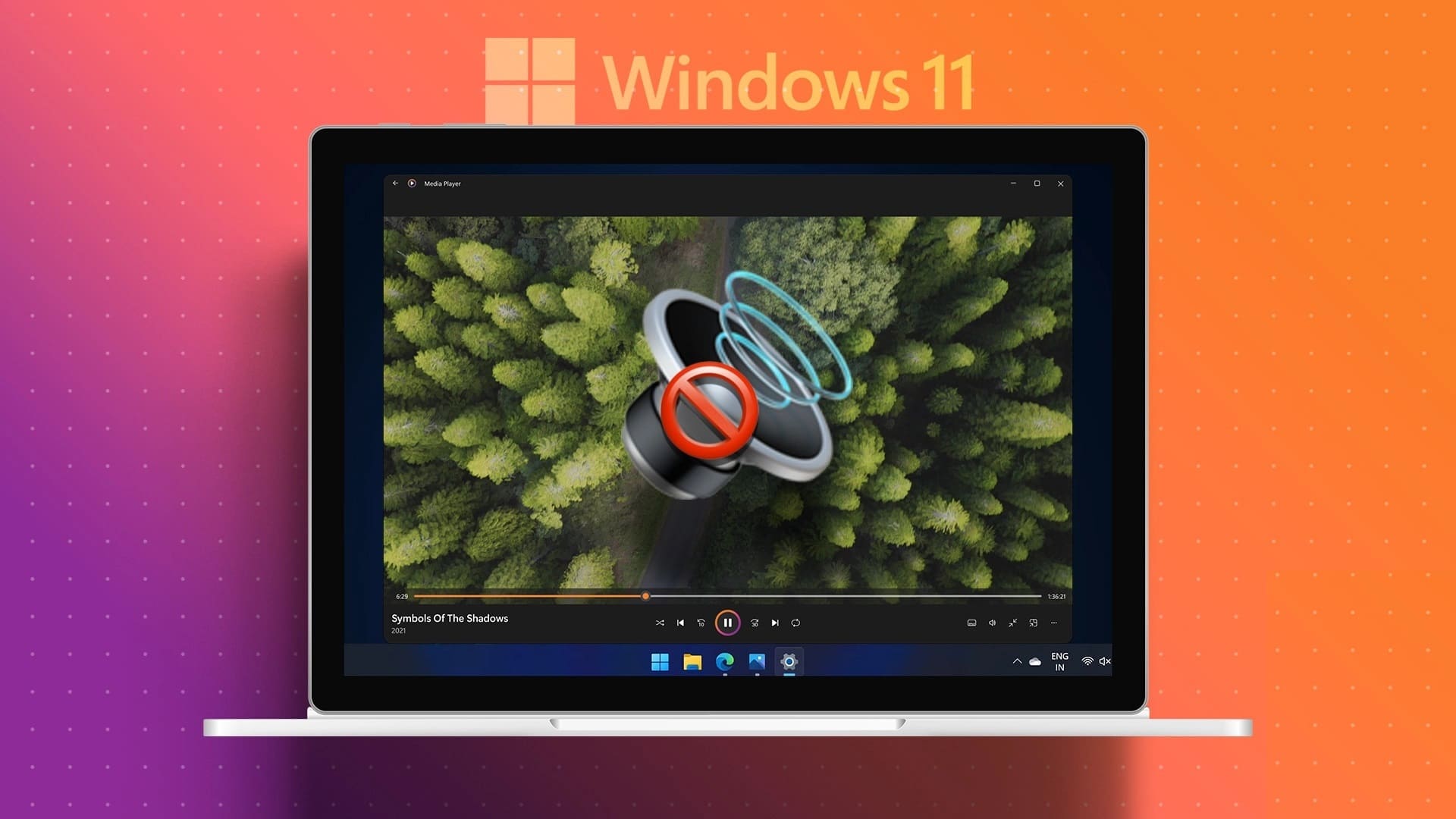Varsayılan olarak Windows, Wi-Fi yönlendiricinizin veya yerel ağınızın kullandığı DNS sunucularını kullanır. Ancak, DNS sunucularınız yavaş ve güvenilmezse, Windows 11'de daha iyi ve daha hızlı bir DNS sunucusuna geçmek isteyebilirsiniz. Neyse ki, Windows'ta DNS sunucularını değiştirmek nispeten hızlı ve zahmetsizdir. Bu yazıda, Windows 3'de DNS sunucusunu değiştirmenin 11 farklı yolunda size rehberlik edeceğiz. O halde başlayalım.

Ne zaman değiştirmelisiniz?
İdeal koşullar altında, Windows'ta DNS sunucusunu değiştirmeniz gerekmez. Ancak, alışılmadık derecede yavaş internet hızları ve aşağıdaki gibi hatalarla karşılaşırsanız DNS sunucusu yanıt vermiyor Windows 11'de genel DNS sunucularına geçmek iyi bir fikirdir.
Ayrıca, varsayılan DNS sunucusunu kullanmak, İnternet Servis Sağlayıcınız (ISS) tarama geçmişinizi günlüğe kaydediyor olabileceğinden gizliliğinizi de tehdit eder.

Bu nedenle, daha iyi bir internet hızı arıyorsanız veya gizliliğinizi korumak istiyorsanız, DNS sunucularını değiştirmek iyi bir fikir olacaktır. Cloudflare, OpenDNS ve Google, ücretsiz bir genel DNS sunucusuna geçmek için en iyi seçeneklerden bazılarıdır.
- Cloudflare: 1.1.1.1 ve 1.0.0.1
- Google: 8.8.8.8 ve 8.8.4.4
- OpenDNS: 208.67.222.222 ve 208.67.220.220
1. Uygulama kullanarak DNS sunucusunu değiştirin
Windows 11, tüm önemli Ayarlar'a aşağıdakiler aracılığıyla erişmenizi sağlar: Ayarlar uygulaması Önceki yinelemelerden farklı olarak yeni ve geliştirilmiş. Bilgisayarınızdaki DNS sunucusunu değiştirmek için bunu nasıl kullanacağınız aşağıda açıklanmıştır.
Adım 1: basın Windows tuşu + I Çalıştırmak için klavyede Ayarlar uygulaması.
Adım 2: Adresine git Ağ ve İnternet sekmesi senin solunda.
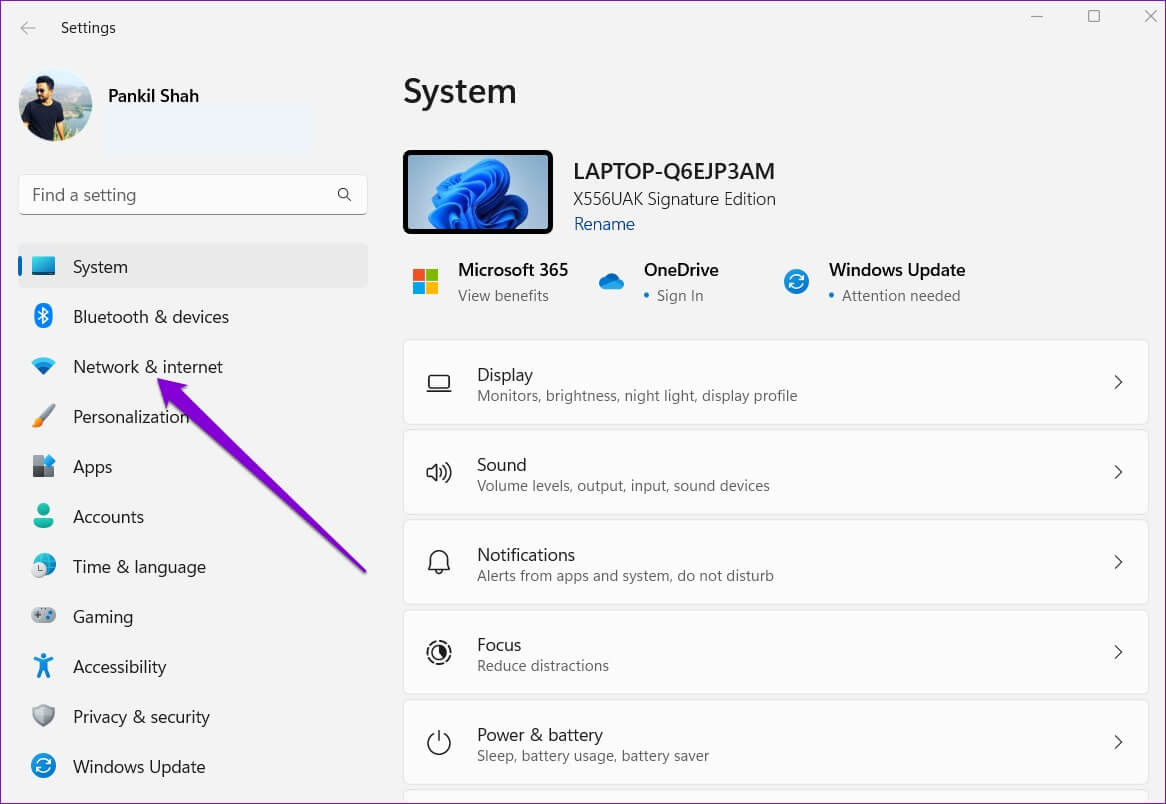
Aşama 3: tık Mevcut İnternet Bağlantı Türü Wi-Fi veya Ethernet'iniz.
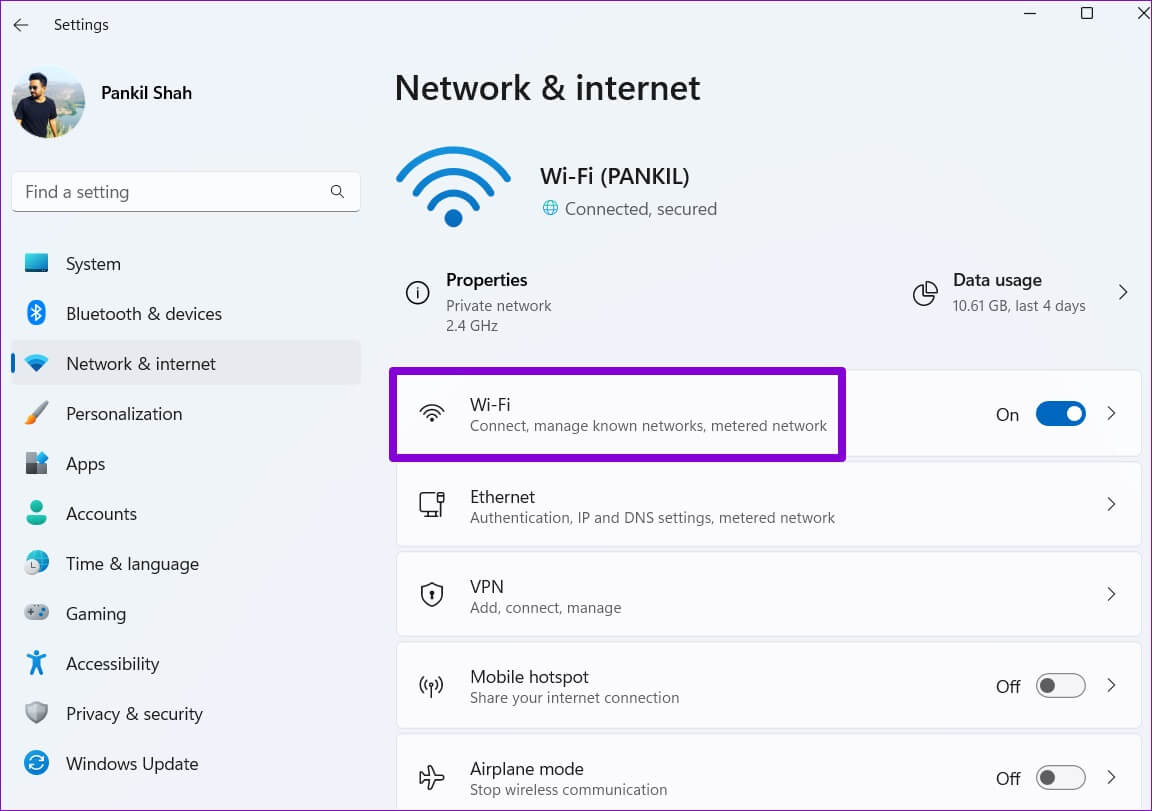
Adım 4: Adresine git Donanım Özellikleri.
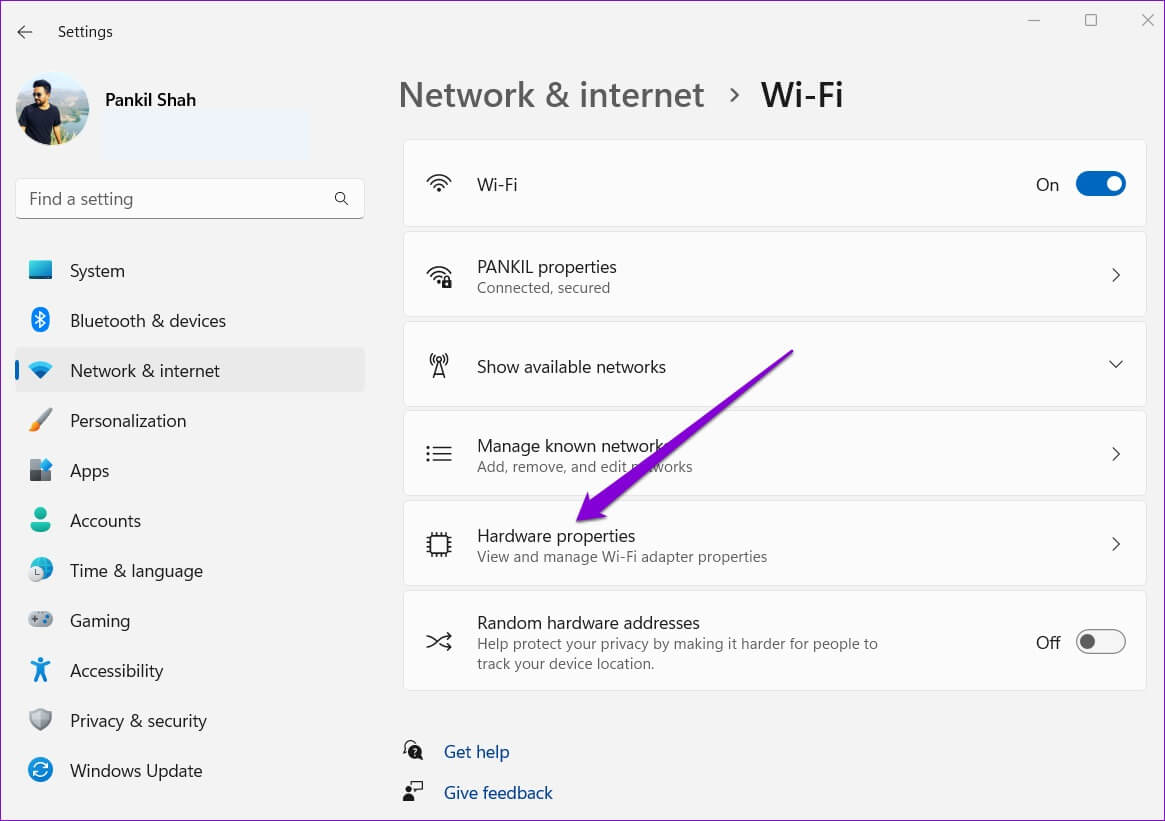
Adım 5: tık Düzenle düğmesi DNS Sunucusunu Ayarla'nın yanındaki
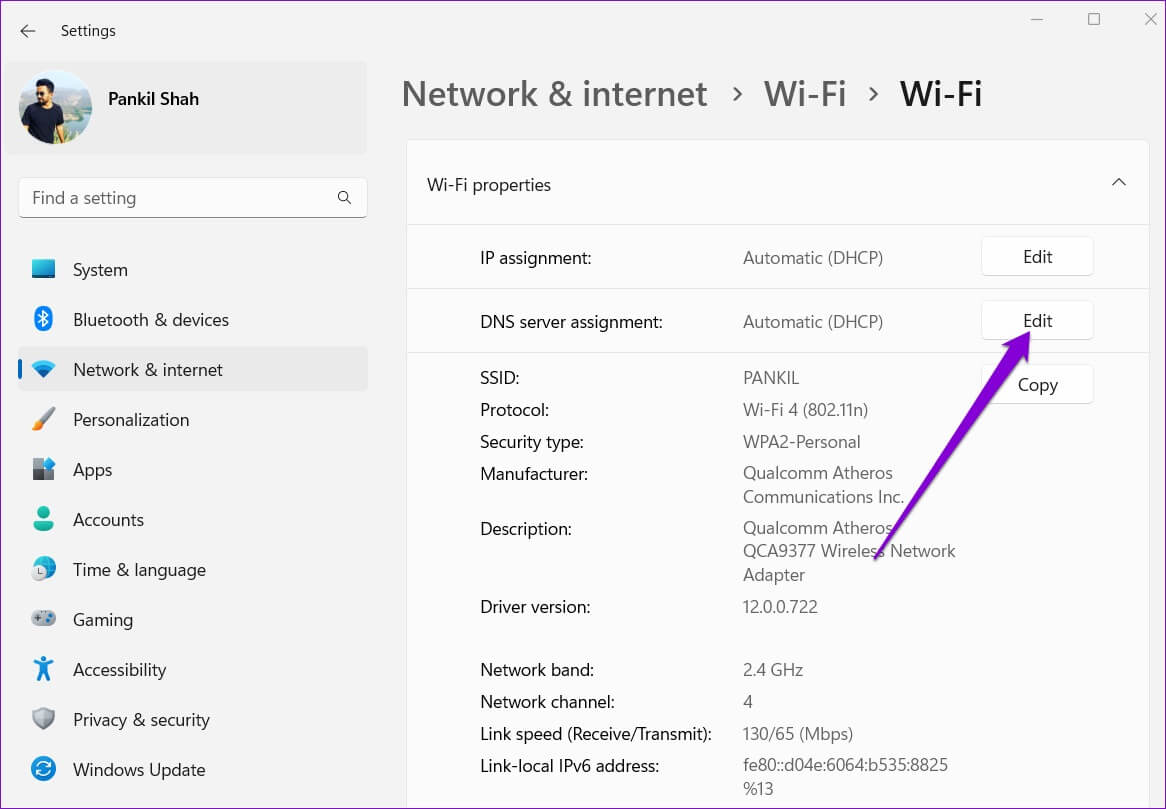
Aşama 6: Bir pencerede DNS Ayarlarını Düzenle Manuel'i seçmek için açılır menüyü kullanın.
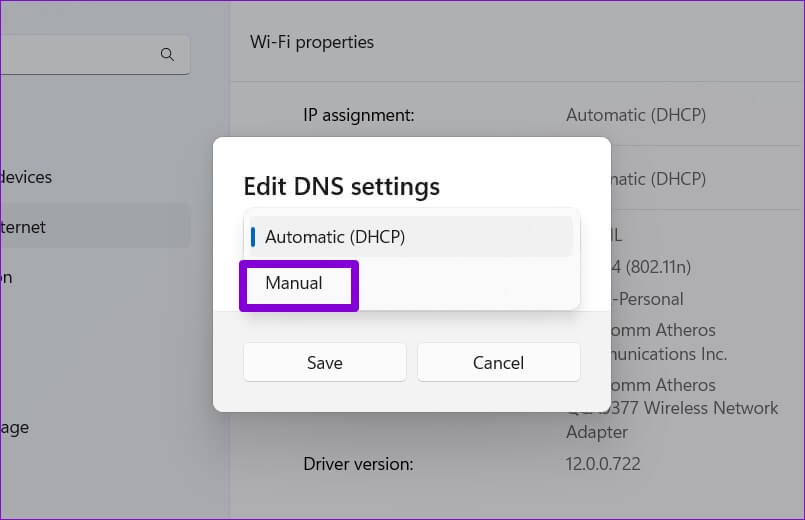
Adım 7: koşmak IPv4 veya IPv6 kurulumu , değiştirmek istediğiniz IP bağlantısının türüne bağlı olarak.
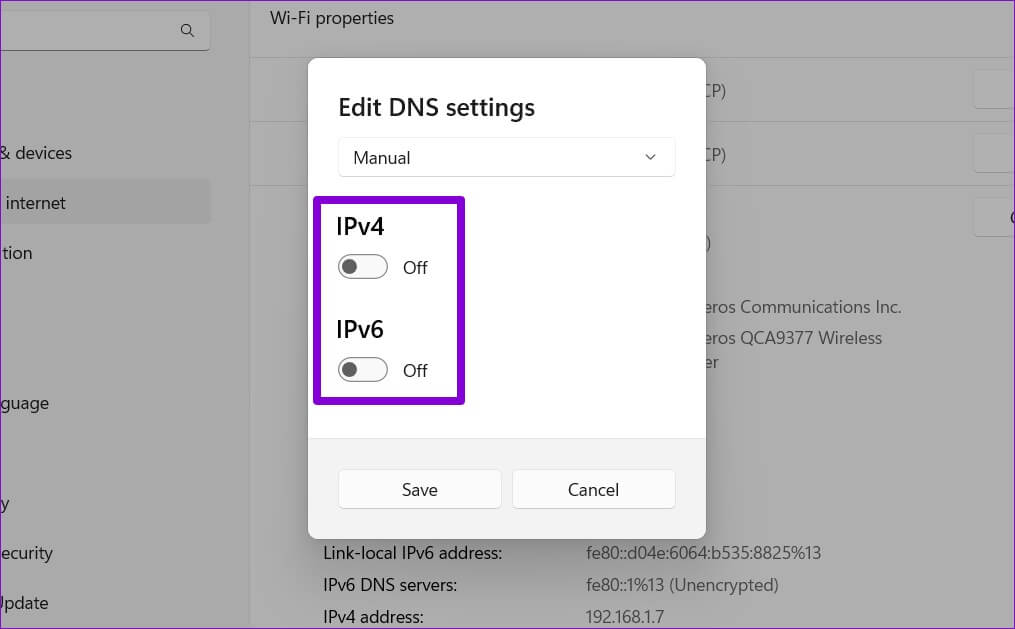
Adım 8: Google'ın genel DNS sunucularını kullanacağız. Yani Preferred DNS alanına 8.8.8.8, Alternatif DNS alanına 8.8.4.4 girebilirsiniz.
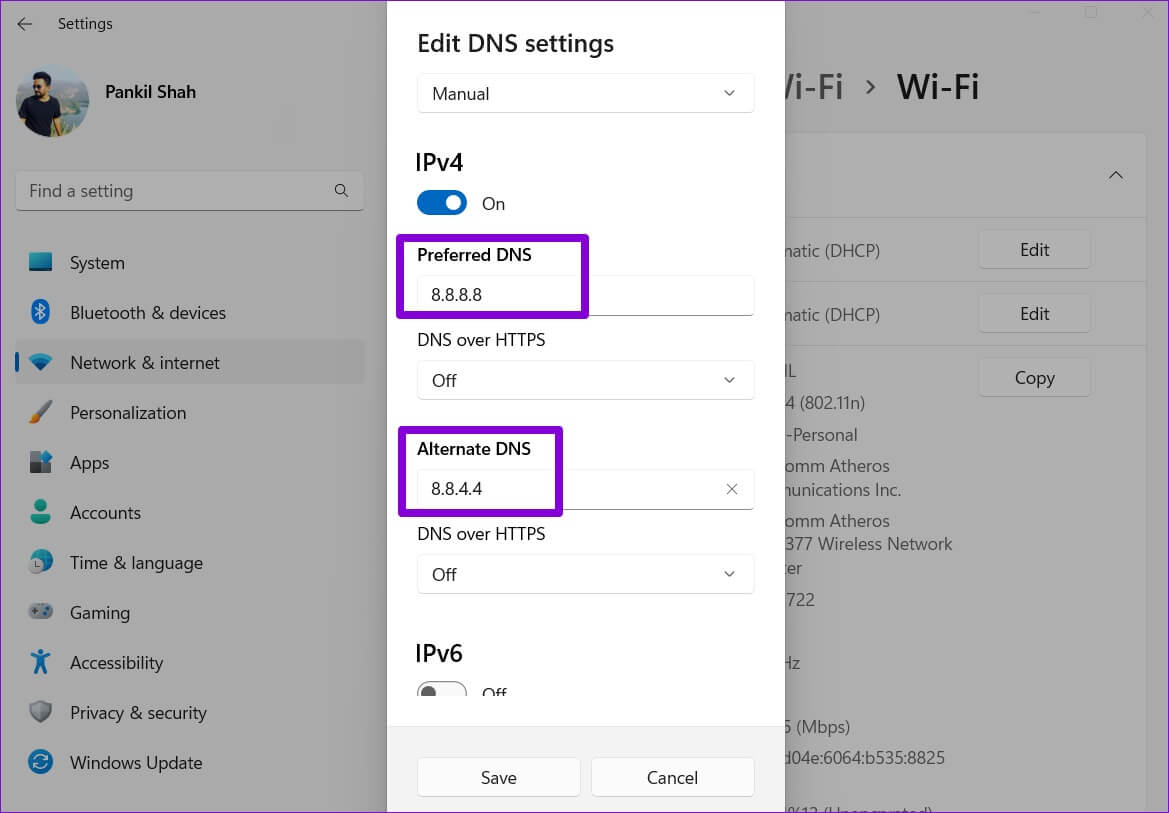
Alternatif olarak, etkinleştirmek için açılır menüyü kullanabilirsiniz. HTTPS üzerinden DNS Gizlilik ve güvenliği artırmak için.
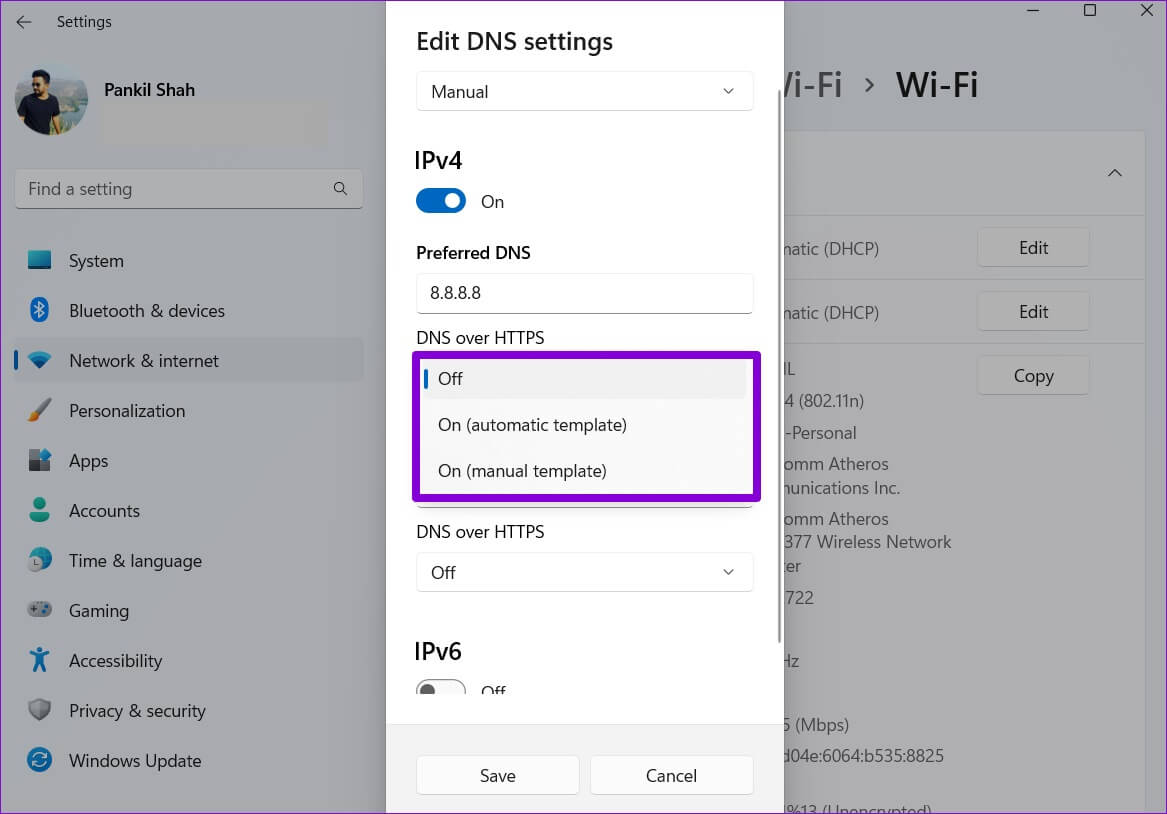
Aşama 9: basın Kaydet düğmesi Değişiklikleri uygulamak.
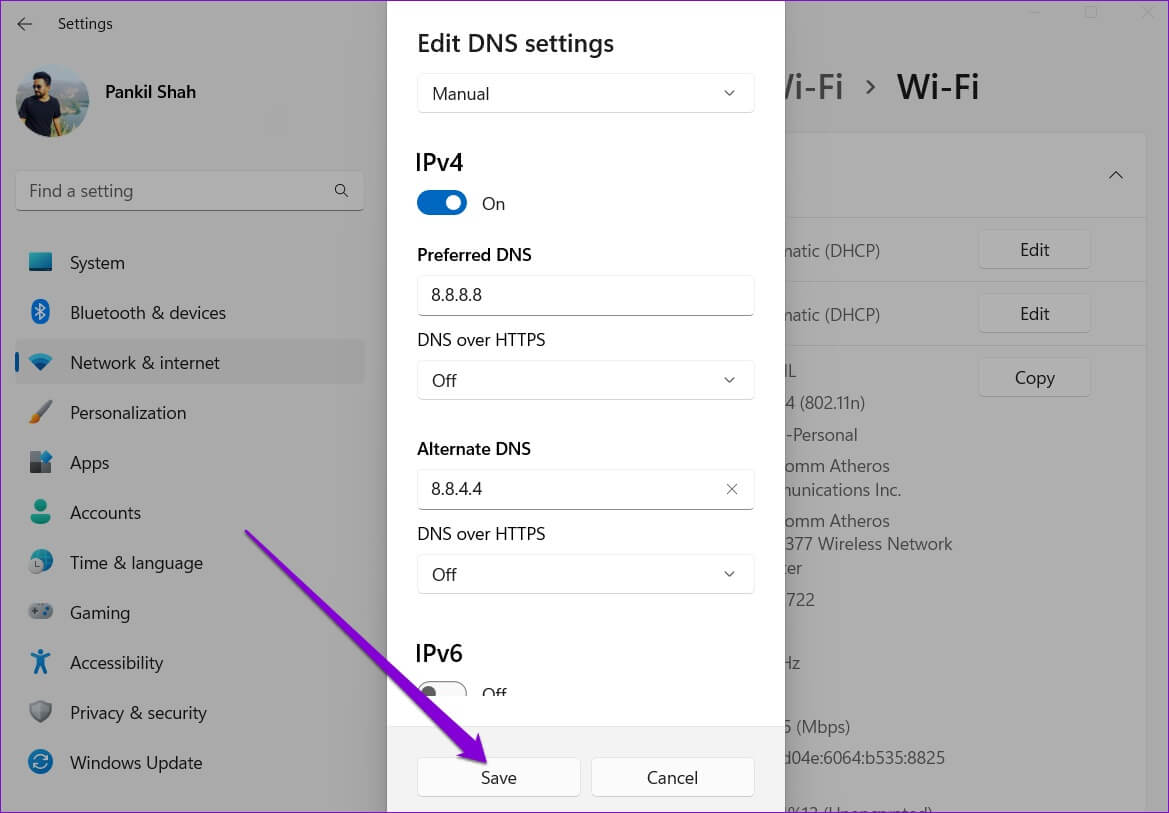
Hepsi bu kadar. Belirli DNS sunucusunu Wi-Fi özellikleri altında bulacaksınız.
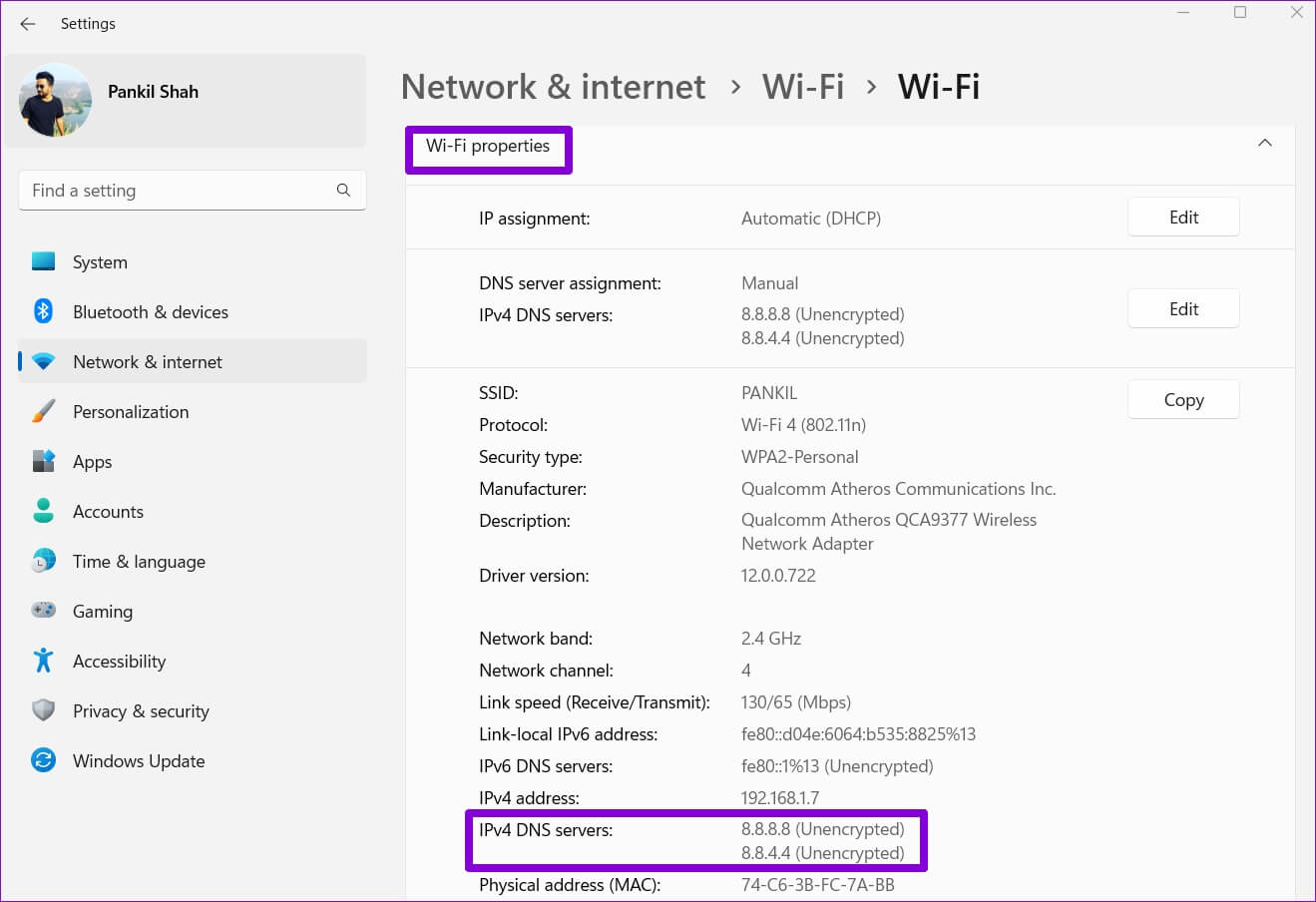
2. Kontrol Panelini kullanarak DNS sunucusunu değiştirin
Eski usul yöntemini tercih ederseniz, bilgisayarınızdaki DNS sunucularını değiştirmek için Denetim Masası'nı da kullanabilirsiniz. İşte nasıl yapılacağı.
Adım 1: tık Arama simgesi Içinde Görev Çubuğu , Ve yazın Kontrol Paneli ve görünen ilk sonucu seçin.

Adım 2: Değiştirmek için sağ üst köşedeki açılır menüyü kullanın Ekran tipi إلى büyük veya küçük simgeler.
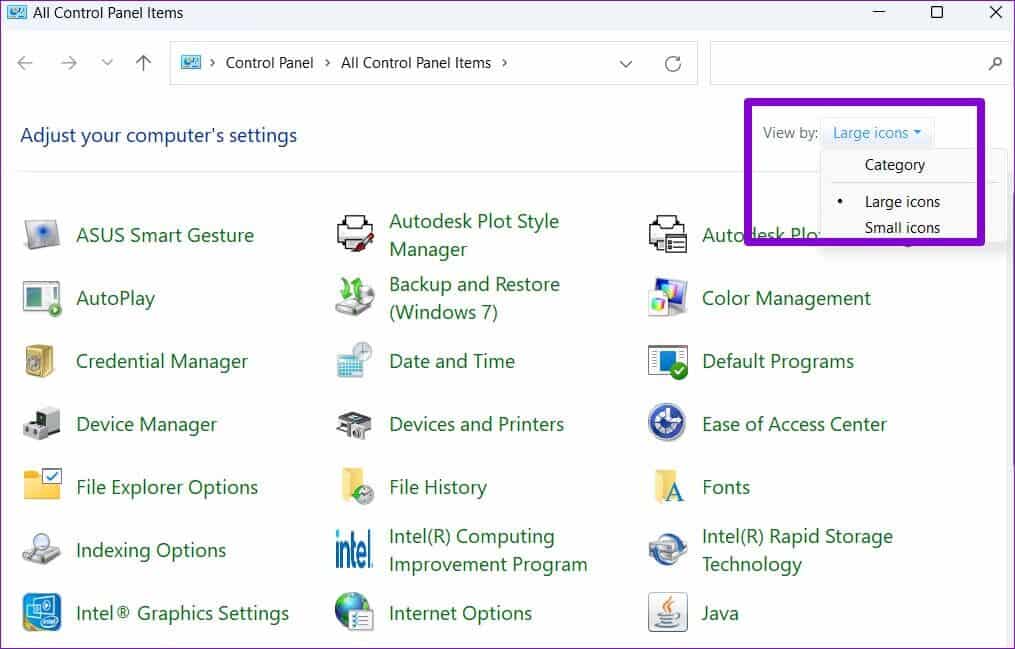
Aşama 3: Adresine git Ağ ve Paylaşım Merkezi.
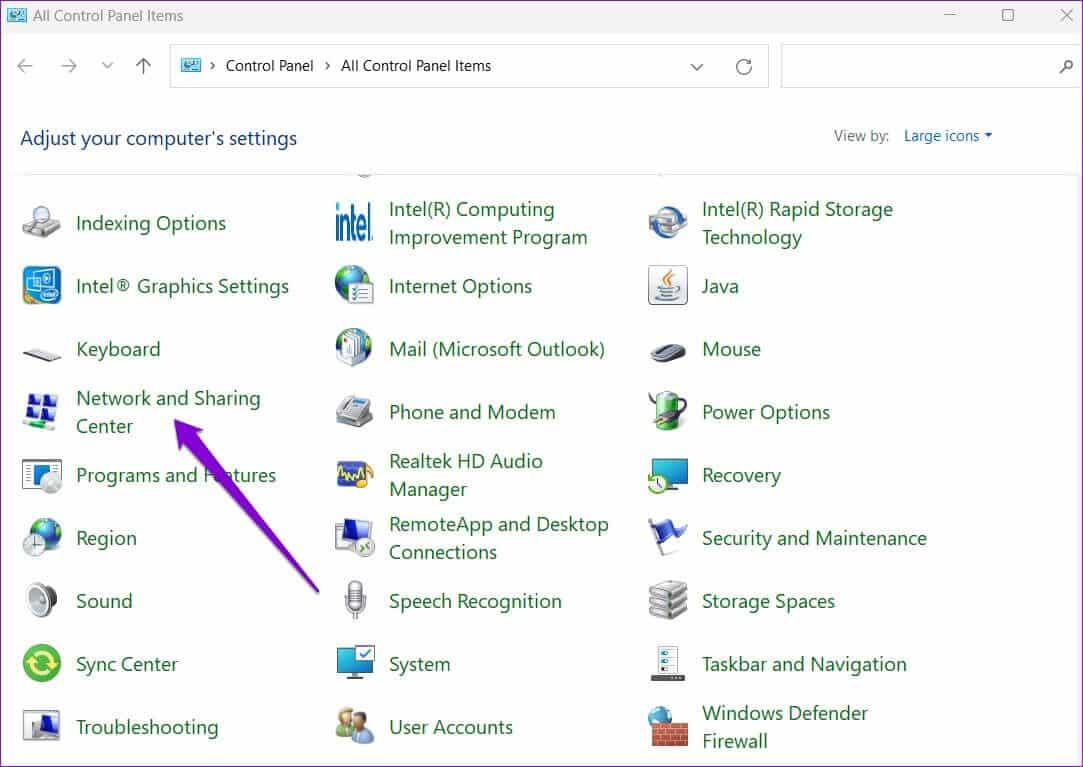
Adım 4: tık Adaptör ayarlarını değiştirme senin solunda.
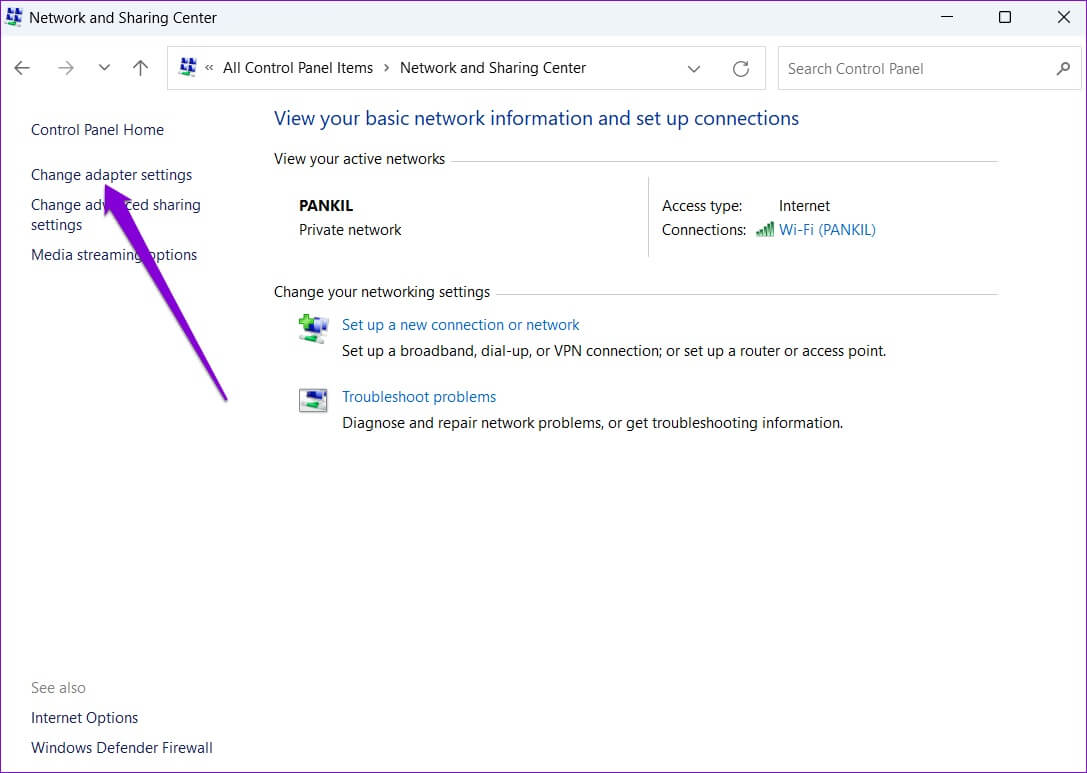
Adım 5: İnternet bağlantınıza sağ tıklayın ve seçin Özellikleri.
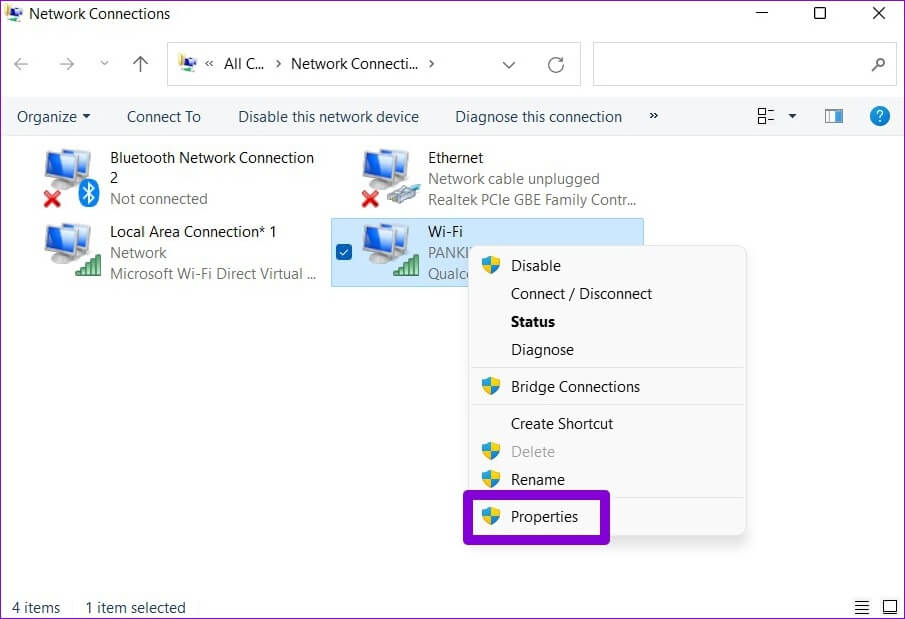
Aşama 6: içinde Ağlar , Çift tıklama "İnternet Protokolü Sürüm 4 (TCP/IPv4)" Özelliklerinin kilidini açmak için.
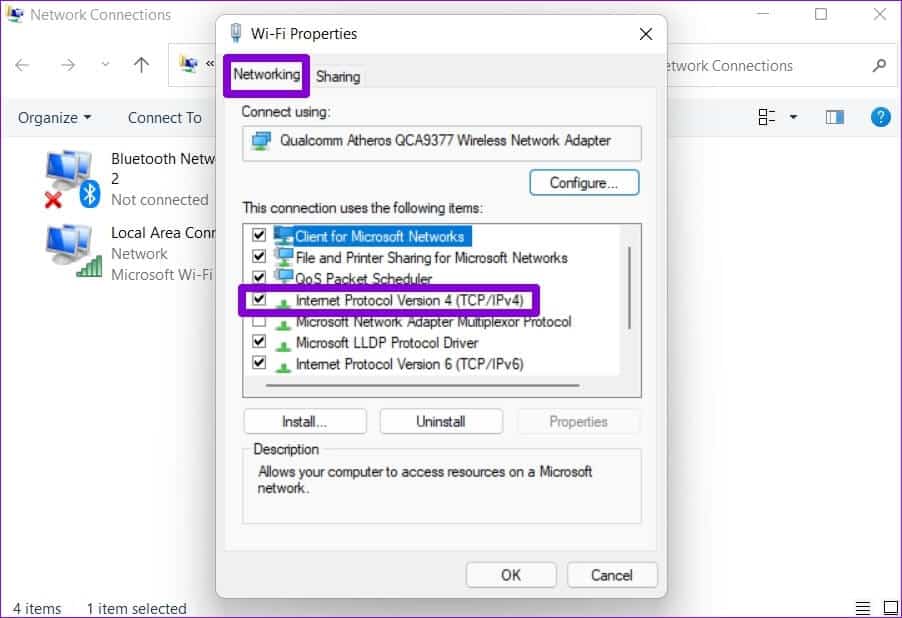
Adım 7: set “Aşağıdaki DNS sunucu adreslerini kullan” seçeneği. geç Birincil ve ikincil DNS adresleri sırasıyla Tercih Edilen DNS sunucusu ve Alternatif DNS sunucusu alanlarında.
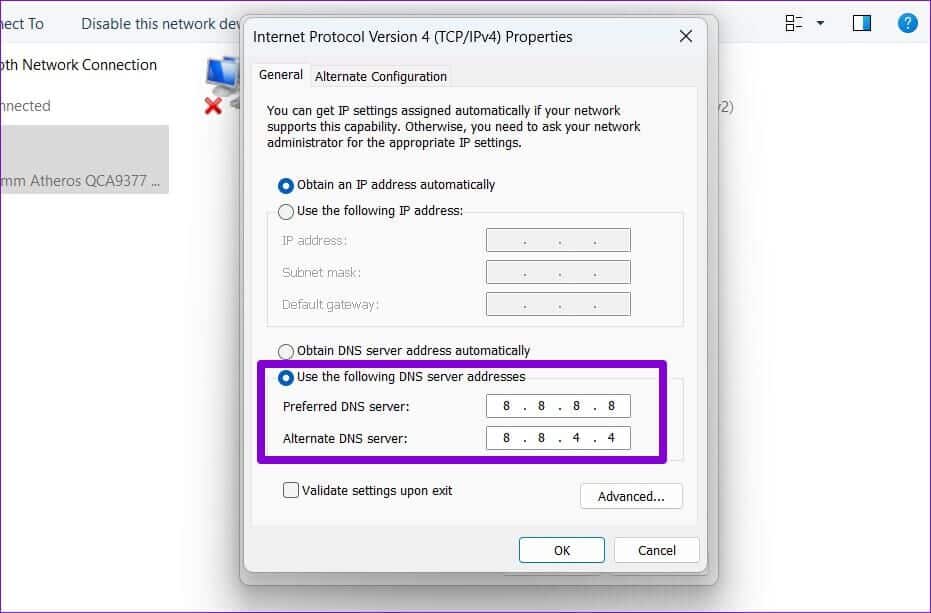
Adım 8: Bir kutuyu işaretleyin “Çıkışta Ayarlar doğrulaması” Ve tıklayın "Tamam."
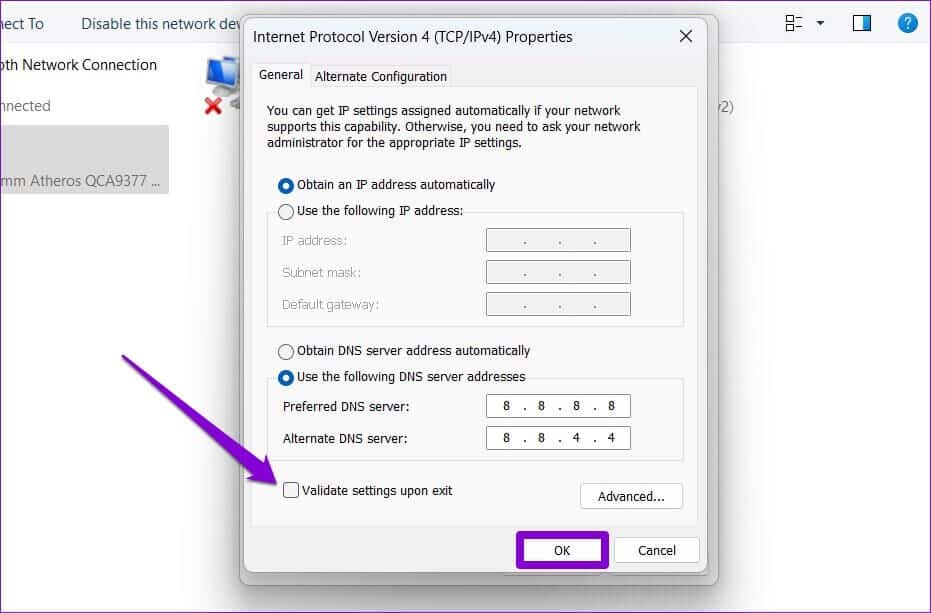
Ve sen iyisin. Windows, seçilen DNS ayarlarını hemen kullanmaya başlayacaktır.
3. Komut İstemi'ni kullanarak DNS sunucusunu değiştirin
Uzman bir kullanıcıysanız ve bir araca aşinaysanız Windows'ta Komut İstemi Ardından, bilgisayarınızdaki DNS sunucusunu değiştirmek için bazı komutları çalıştırabilirsiniz. İşte nasıl.
Adım 1: basın Windows tuşu + S لفتح Windows Arama. tip cmd Ve tıklayın Yönetici olarak çalıştır.
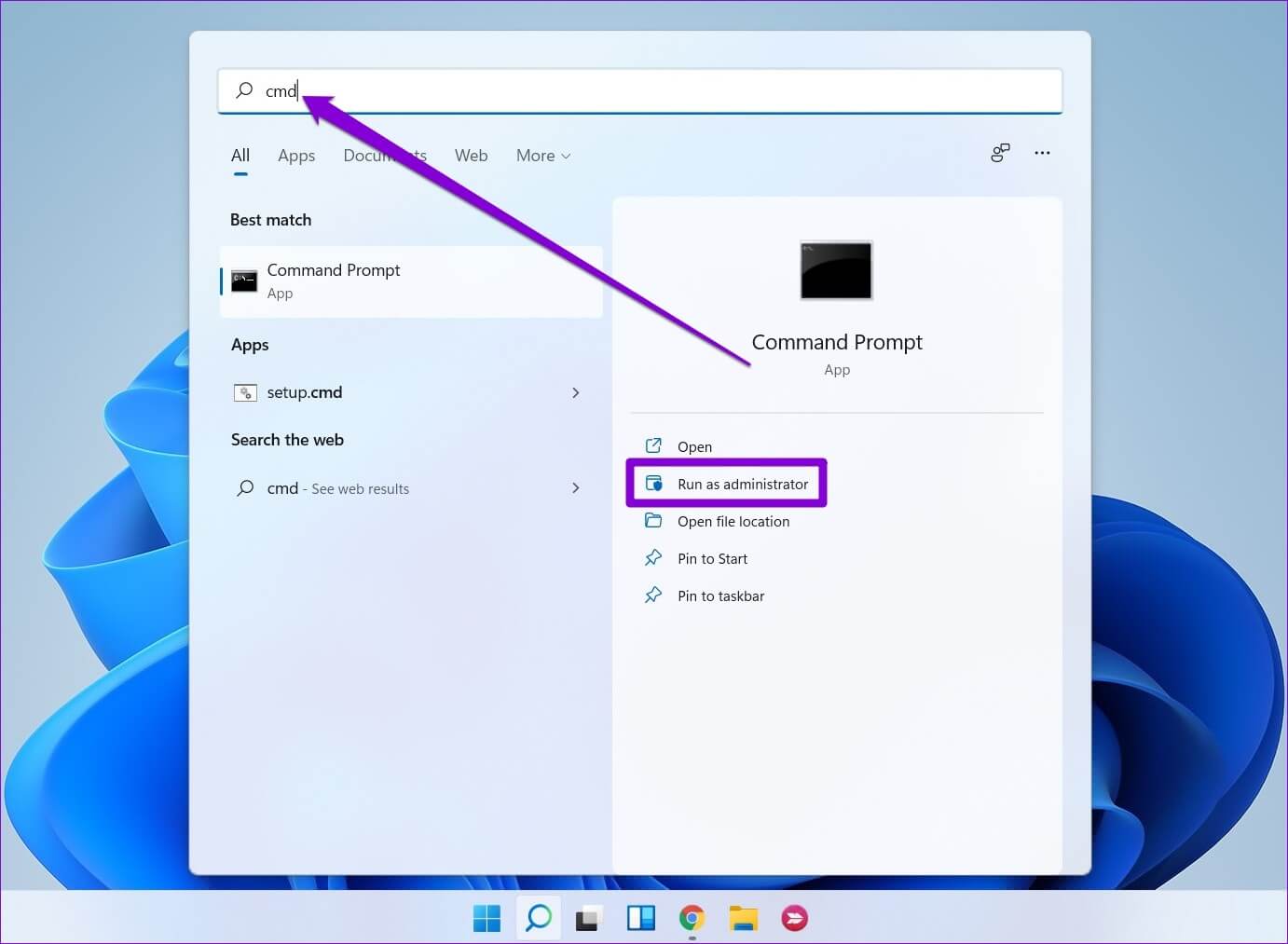
Adım 2: Içinde Kontrol ünitesi , aşağıdaki komutu yazın ve Girin.
netsh arayüzü gösteri arayüzü
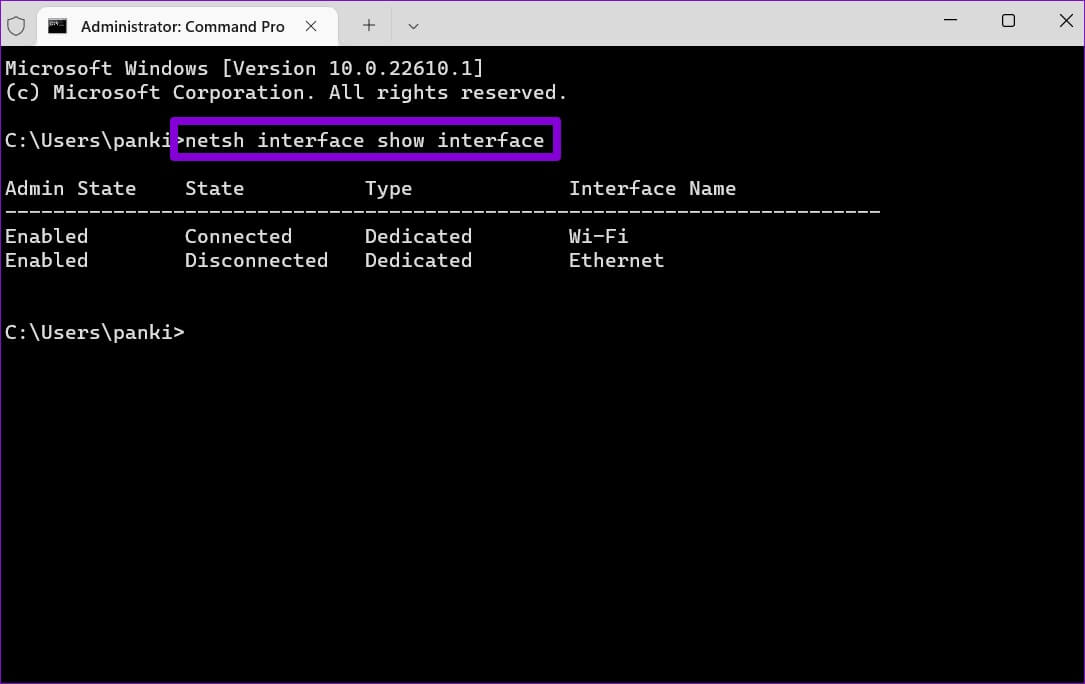
Aşama 3: Blog Ağ bağlantısı adı senin akımın.
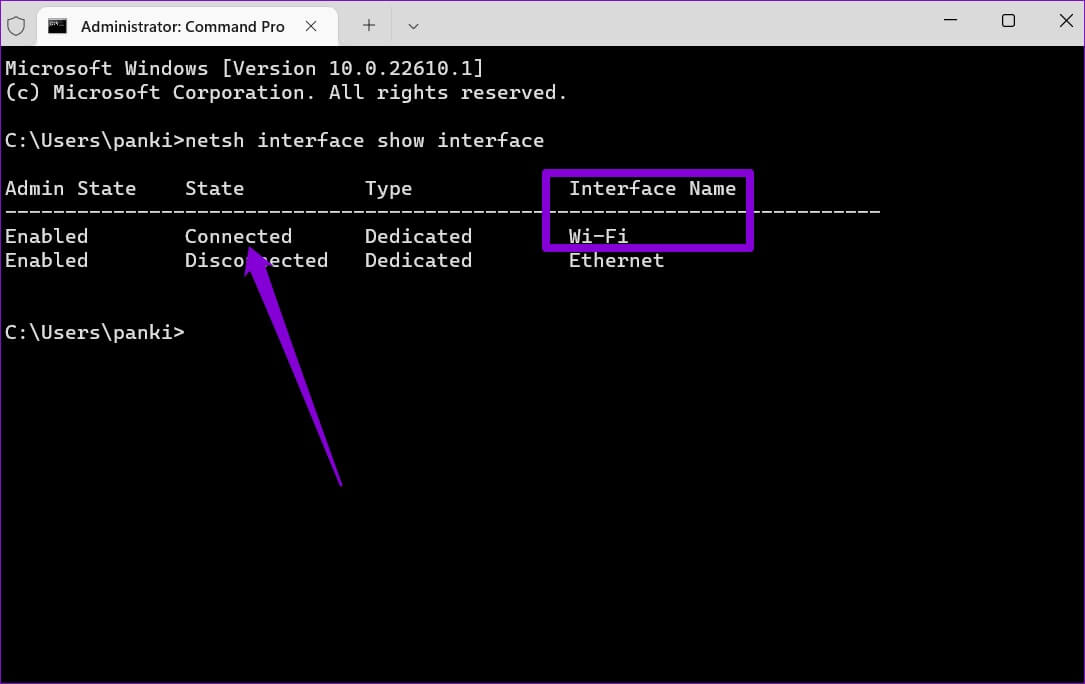
Adım 4: koşmak sonraki komut Hazırlamak Birincil DNS Sunucusu.
netsh interface ip set dns name="AdapterName" source="static" address="XXXX"
Yukarıdaki komutta AdapterName'i 3. adımda belirtilen ağ bağlantısının adıyla değiştirin. XXXX'i kullanmak istediğiniz DNS sunucusunun gerçek adresiyle değiştirin.
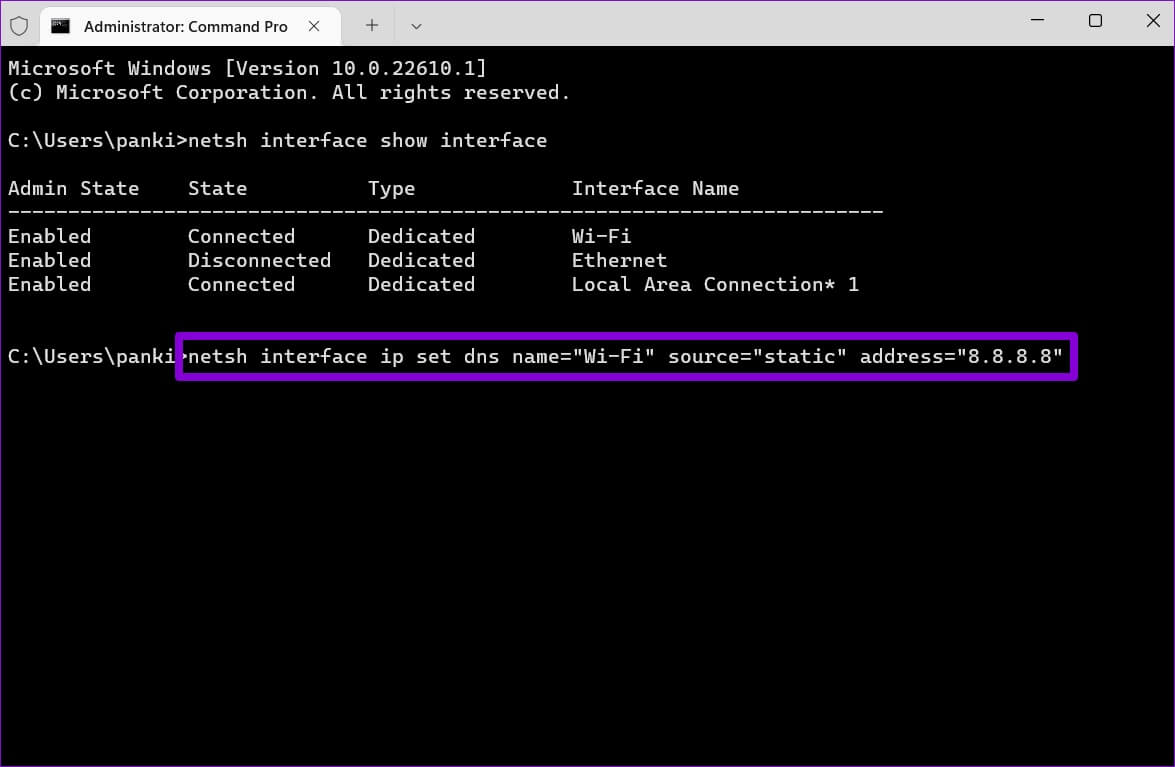
Adım 5: Benzer şekilde, alternatif bir DNS sunucusu kurmak için aşağıdaki komutu çalıştırın.
netsh interface ip add dns name="ADAPTER-NAME" addr="XXXX" index=2
Yine, yukarıdaki komutta AdapterName'i ağ bağlantınızın gerçek adıyla değiştirin. XXXX'i ikincil adresle değiştirin.
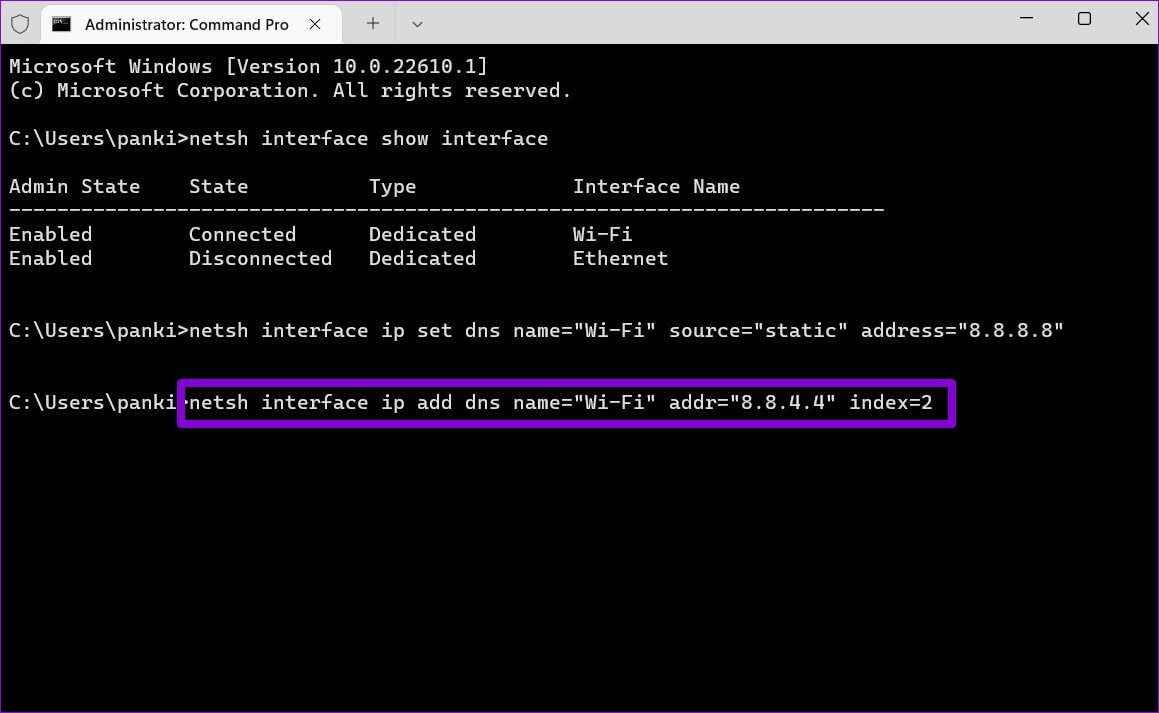
Geçerli ağ yapılandırmanızı görüntüleyerek DNS sunucusundaki değişikliği onaylayabilirsiniz. Bunu yapmak için aşağıdaki komutu çalıştırın.
ipconfig / all
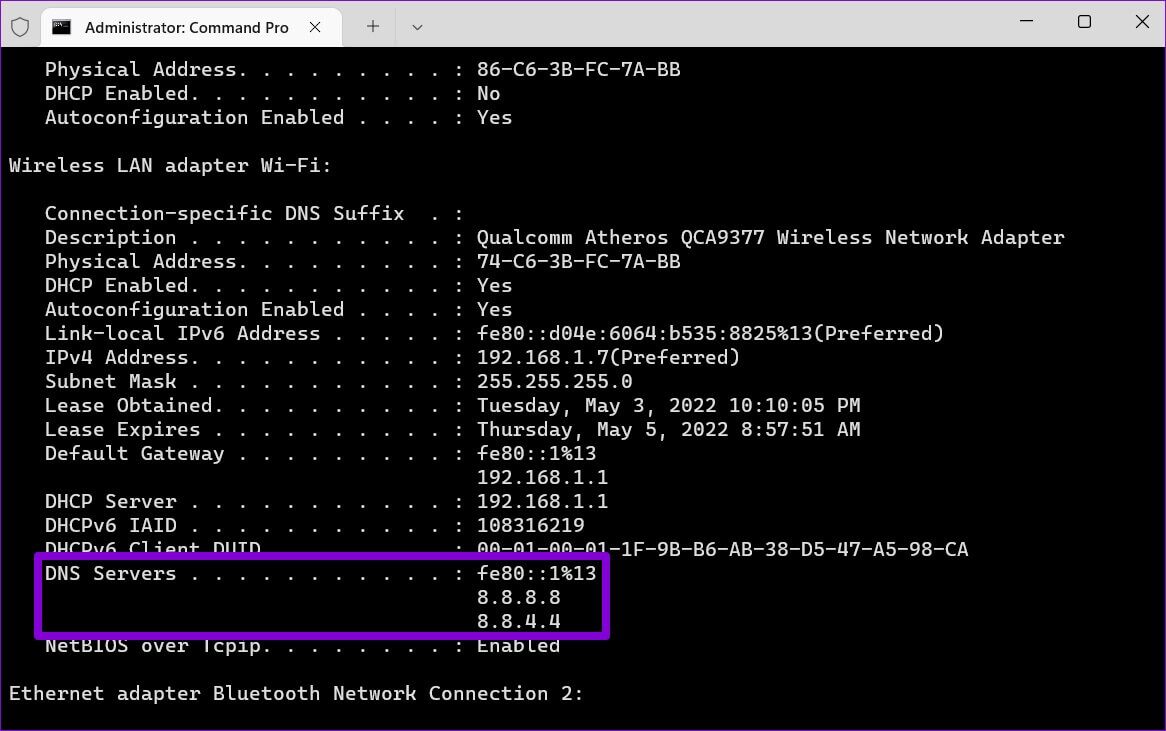
değiştirme zamanı
DNS sunucularını değiştirmek, karşılaştığınızda yapmanız gerekebilecek bir şeydir. PC'de internet bağlantısı sorunları senin. Windows'un bu değişikliği yapmak için nasıl birkaç farklı yol sunduğunu görmek güzel.